نحوه ایجاد بازتاب تصویر در آب در فتوشاپ
گام شانزدهم
برای بالا بردن میزان کنتراست تصویر، یک لایه تنظیمی سیاه و سفید اضافه کنید (Layer > New Adjustment Layer > Black & White). مد ترکیب این لایه را به Soft Light تغییر دهید و از شفافیت آن نیز کاسته و به 46% برسانید.


گام هفدهم
تقریبا در حال نزدیک شده به نتیجه نهایی هستید. اما مشکلی که وجود دارد این است که این تصویر بیش از حد، متقارن به نظر می رسد چرا که ما قبلا لایه اصلی را به طور عمودی معکوس کرده ایم. همچنین در بخش پایینی تصویر، پیکسل های غیرطبیعی ناخوشایندی وجود دارد (که توسط ما آن هم به هنگام اعمال فیلتر Glass بر لایه Reflection ایجاد شده اند). برای حل این دو مشکل، باید تصویر را بریده و از شر قسمت های پایینی تصویر خلاص شوید.

گام هجدهم
در آخرین مرحله باید به کارتان یک افکت Vignette اعمال کنید. بنابراین لایه جدیدی را با (Ctrl + Shift + N) ایجاد کرده و داخل آن را با رنگ سفید (برای اینکه پس زمینه به رنگ سفید درآید کافیست از کلید ترکیبی Alt + Backspace استفاده کنید) پر کنید. فیلترLens Correction را از منوی Filter انتخاب کنید و در سربرگ Custom لغزنده Vignette را به سمت چپ درگ کنید تا مقدار آن کاهش یابد و دکمه OK را فشار دهید. و در نهایت مد ترکیب لایه را به Multiply تغییر دهید. (در مد Multiply تيرگي لايه بالايي با تيرگي لايه پاييني ترکیب شده و كل تصوير، تیره تر می شود . تنها در مناطقي كه لايه زيرين كاملا سفيد باشد هيچ اتفاقی نمی افتد.)
آیا متوجه شدید که لایه Color اندکی بیش از حد معمول پر نور است؟ بنابراین میزان شفافیت آن را از 12 % به 7% کاهش دهید.

کار تمام شد و شما خلق این اثر را با موفقیت به پایان رساندید.

ترجمه: رقیه آقایاری




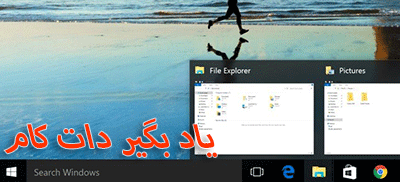
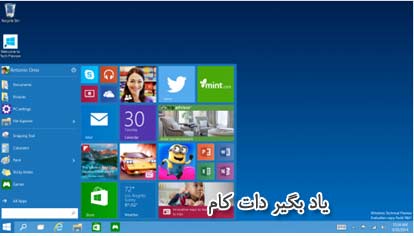

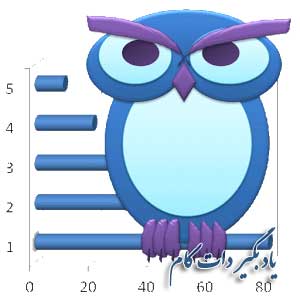

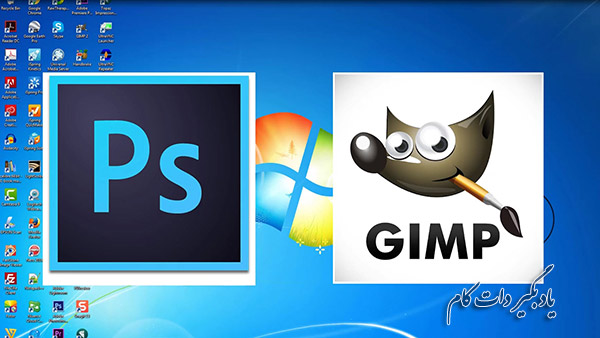













نظر شما چیست؟
پرسش های خود را در بخش پرسش و پاسخ مطرح کنید